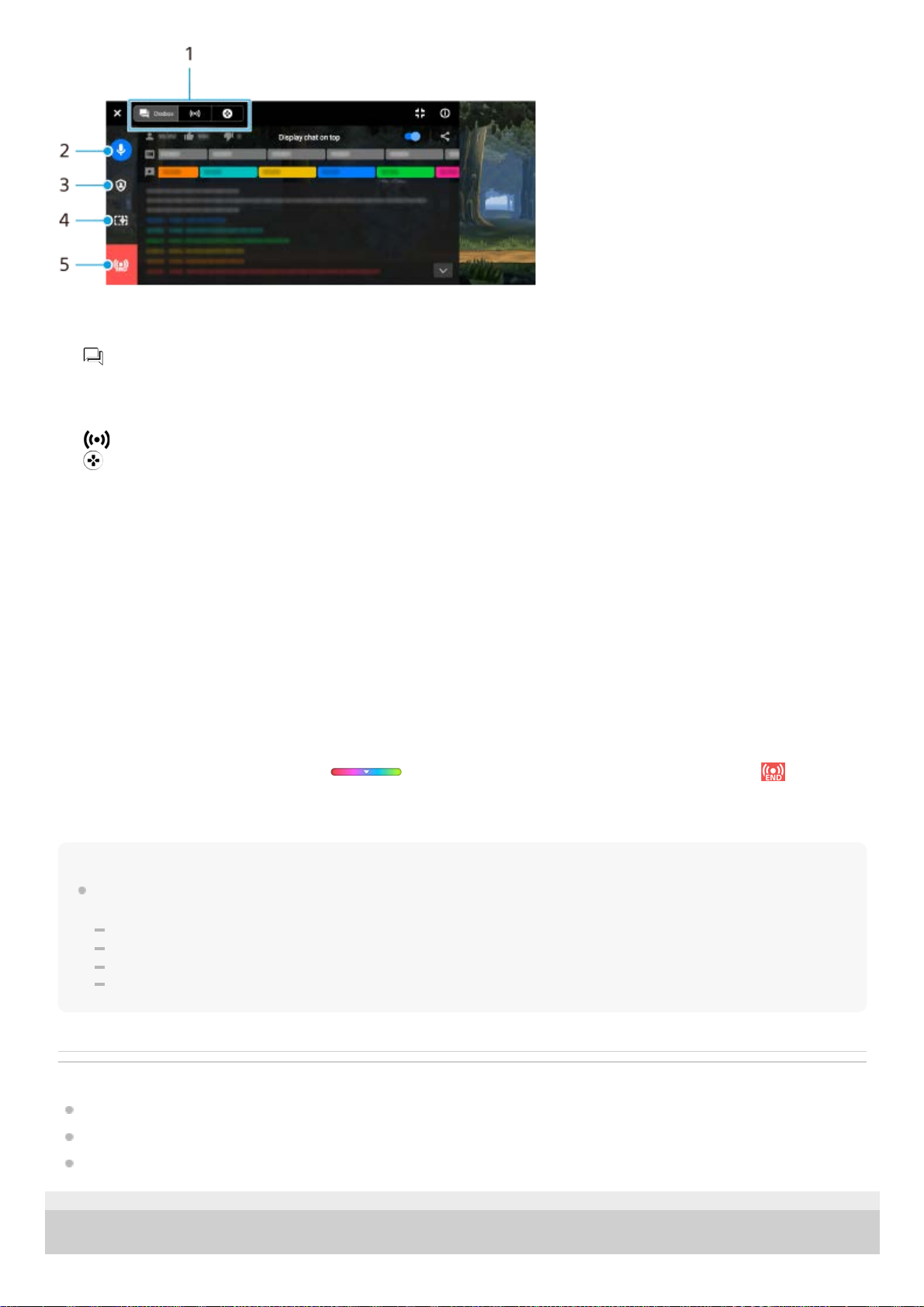So beenden Sie den Stream
Tipp
Selbst wenn der Spieloptimierer-Bildschirm nicht angezeigt wird, können Sie die folgenden Aktionen von der Spieloptimierer-
Benachrichtigung aus durchführen. Ziehen Sie die Statusleiste nach unten, um die Benachrichtigung zu öffnen.
Ein- und Ausschalten der Stream-Stimme
Anwenden oder Aufheben des Privatsphäre-Displays
Ein- und Ausblenden des Spieloptimierer-Menüs
Beenden des Streams
Verwandtes Thema
Starten der Spieloptimierer-App
Verwendung des Menüs „Spieloptimierer“
Einstellen der Bildqualität und des Tons im Spieloptimierer-Menü
G-733-100-51 Copyright 2022 Sony Corporation
Registerkarten
Tippen Sie auf eine Registerkarte, um das Spieloptimierer-Menü zu wechseln.
(Chatbox): Sie können mit Ihren Zuschauern kommunizieren. Wenn Sie auf den Schalter [Chat überlagernd
anzeigen] tippen, um die Funktion zu aktivieren, können Sie auch nach dem Schließen von [Chatbox] weiter mit
Ihren Zuschauern kommunizieren, indem Sie oben im Bildschirm die neuesten Chat-Nachrichten auf dem Spiel
anzeigen.
(Streaming-Einstellungen): Sie können die Streaming-Einstellungen anzeigen.
(Hauptmenü): Sie können das Spieloptimierer-Menü anzeigen.
1.
Sprache des Streams stummschalten
Tippen Sie hier, um die Stream-Stimme ein- oder auszuschalten.
2.
Privatsphäre-Display
Tippen Sie hier, um das Privatsphäre-Display anzuwenden oder aufzuheben.
3.
Spieloptimierer anzeigen/ausblenden
Tippen Sie hier, um den Bildschirm mit den Spieloptimierer-Einstellungen im Live-Stream ein- oder auszublenden.
4.
Stream beenden
Tippen Sie hier, um den Stream zu beenden.
5.
Ziehen Sie während des Streamings (Pull-down-Leiste) herunter, und tippen Sie dann auf (Symbol
für „Stream beenden“).
Sie können Ihre Stream-Zusammenfassung überprüfen, nachdem Sie den Stream beendet haben.
1.